Configure permisos para FSX para ONTAP
 Sugerir cambios
Sugerir cambios


Para crear o gestionar un entorno de trabajo de FSx para ONTAP, debes añadir las credenciales de AWS a BlueXP proporcionando el ARN de un rol de IAM que proporcione a BlueXP los permisos necesarios para crear un entorno de trabajo de FSx para ONTAP.
Por qué se requieren las credenciales de AWS
Se necesitan credenciales de AWS para crear y gestionar entornos de trabajo de FSx para ONTAP en BlueXP . Puede crear nuevas credenciales de AWS o añadir credenciales de AWS a una organización existente de BlueXP . Las credenciales proporcionan a BlueXP los permisos necesarios para gestionar recursos y procesos dentro de tu entorno de nube de AWS.
Las credenciales y permisos se gestionan a través de la fábrica de cargas de trabajo de BlueXP . La fábrica de cargas de trabajo de BlueXP es una plataforma de gestión del ciclo de vida diseñada para ayudar a los usuarios a optimizar las cargas de trabajo mediante los sistemas de archivos de Amazon FSx para NetApp ONTAP. BlueXP usa el mismo conjunto de credenciales y permisos de AWS que la fábrica de cargas de trabajo de BlueXP .
La interfaz de fábrica de cargas de trabajo proporciona a los usuarios de BlueXP opciones para habilitar capacidades de carga de trabajo como almacenamiento, VMware, bases de datos y GenAI, así como para seleccionar permisos para las cargas de trabajo. Storage es la capacidad de administración del almacenamiento en la fábrica de cargas de trabajo y es la única capacidad que necesita para habilitar y agregar credenciales para crear y gestionar sus sistemas de archivos FSx para ONTAP.
Acerca de esta tarea
Al agregar nuevas credenciales para FSx for ONTAP desde el almacenamiento en la fábrica de cargas de trabajo de BlueXP, deberá decidir el nivel de permisos o modo operativo en el que desea operar. Para descubrir e implementar recursos de AWS como los sistemas de archivos de FSx for ONTAP, necesitará permisos de solo lectura o de lectura y escritura. BlueXP FSx for ONTAP funcionará en modo básico a menos que seleccione el modo de solo lectura o el modo de lectura y escritura. Sólo lectura son los mismos que los permisos de visualización. Read/Write son los mismos que los permisos de operación. "Obtenga más información sobre los modos operativos".
Las credenciales de AWS nuevas y existentes se pueden ver desde la página Configuración de BlueXP > Credenciales.
Puede agregar credenciales mediante dos métodos:
-
Manualmente: Usted crea la política de IAM y el rol de IAM en su cuenta de AWS mientras agrega credenciales en la fábrica de cargas de trabajo.
-
Automáticamente: Usted captura una cantidad mínima de información sobre los permisos y luego usa una pila CloudFormation para crear las políticas y el rol de IAM para sus credenciales.
Agregar credenciales a una cuenta manualmente
Puede agregar credenciales de AWS a BlueXP manualmente para darle a su cuenta los permisos necesarios para administrar los recursos de AWS que utilizará para ejecutar sus cargas de trabajo únicas. Cada juego de credenciales que agregue incluirá una o más políticas de IAM basadas en las capacidades de carga de trabajo que desee utilizar y un rol de IAM asignado a su cuenta.
Hay tres partes para crear las credenciales:
-
Seleccione el nivel de servicios y permisos que desea utilizar y, a continuación, cree políticas de IAM desde la consola de administración de AWS.
-
Cree un rol de IAM desde la consola de administración de AWS.
-
Desde las cargas de trabajo en BlueXP , introduzca un nombre y añada las credenciales.
Para crear o gestionar un entorno de trabajo de FSx para ONTAP, debes añadir las credenciales de AWS a BlueXP proporcionando el ARN de un rol de IAM que proporcione a BlueXP los permisos necesarios para crear un entorno de trabajo de FSx para ONTAP.
Necesitarás disponer de credenciales para iniciar sesión en tu cuenta de AWS.
-
En la consola de BlueXP , selecciona el icono de Configuración y selecciona Credenciales.
-
Selecciona Añadir credenciales.
-
Seleccione Servicios web de Amazon, luego FSX para ONTAP y luego Siguiente.
Ahora está en la página Agregar Credenciales en la fábrica de cargas de trabajo de BlueXP .
-
Seleccione Agregar manualmente y luego siga los pasos a continuación para completar las tres secciones en Configuración de permisos.
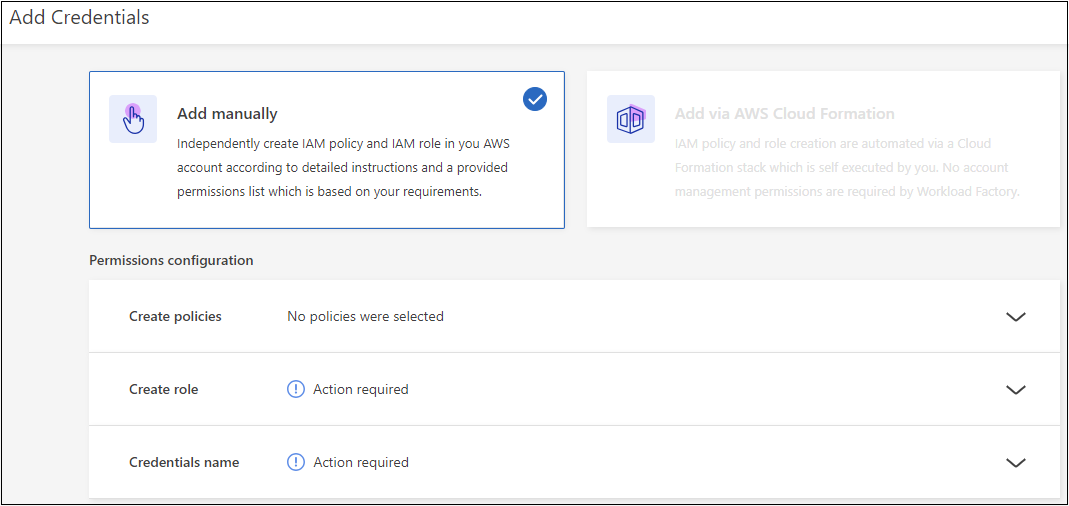
Paso 1: Seleccione la capacidad de almacenamiento y cree la política de IAM
En esta sección, elegirá la funcionalidad de almacenamiento que se va a gestionar como parte de estas credenciales, y los permisos habilitados para el almacenamiento. También tiene la opción de seleccionar otras cargas de trabajo, como bases de datos, GenAI o VMware. Una vez que haya realizado las selecciones, deberá copiar los permisos de política para cada carga de trabajo seleccionada desde el CodeBox y agregarlos a la consola de administración de AWS dentro de su cuenta de AWS para crear las políticas.
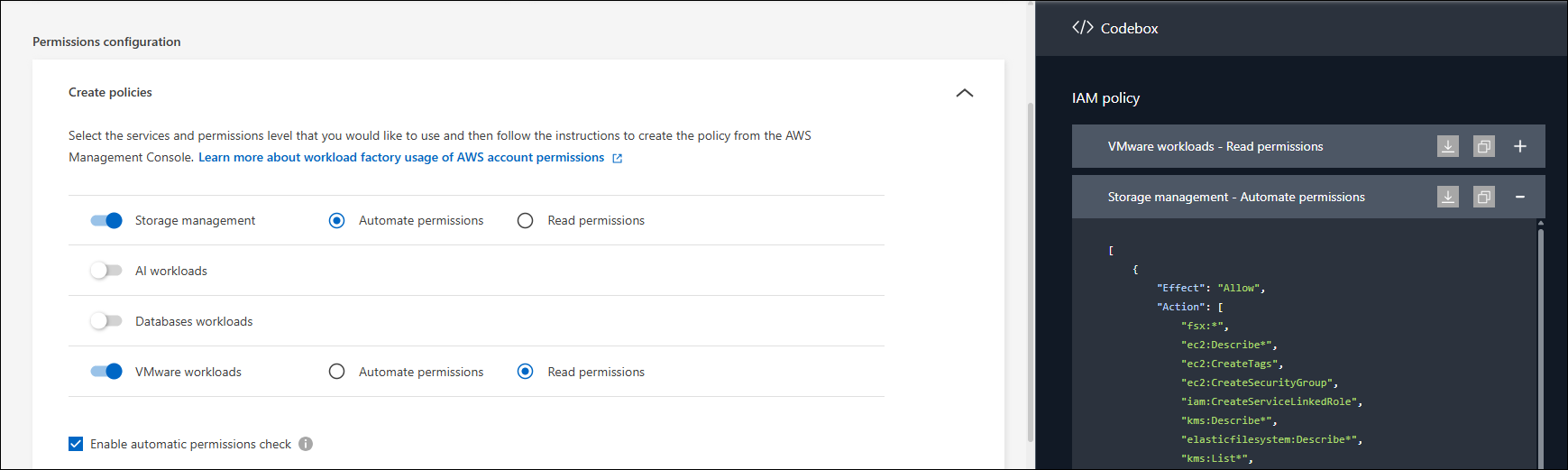
-
Desde la sección Crear políticas, habilite cada una de las capacidades de carga de trabajo que desea incluir en estas credenciales. Habilite Storage para crear y administrar sistemas de archivos.
Puede añadir más funcionalidades más adelante, solo tiene que seleccionar las cargas de trabajo que desee poner en marcha y gestionar actualmente.
-
Para aquellas capacidades de carga de trabajo que ofrecen una selección de niveles de permisos (solo lectura o lectura/escritura), seleccione el tipo de permisos que estarán disponibles con estas credenciales. "Obtenga información sobre los permisos, también conocidos como modos operativos".
-
Opcional: Seleccione Activar verificación automática de permisos para comprobar si tiene los permisos de cuenta de AWS necesarios para completar las operaciones de carga de trabajo. Al activar la comprobación, se agrega
iam:SimulatePrincipalPolicy permissiona las políticas de permisos. El propósito de este permiso es confirmar los permisos solamente. Puede eliminar el permiso después de agregar credenciales, pero le recomendamos que lo mantenga para evitar la creación de recursos para operaciones parcialmente correctas y para ahorrarle cualquier limpieza manual de recursos necesaria. -
En la ventana CodeBox, copie los permisos de la primera directiva IAM.
Los permisos de almacenamiento también pueden copiarse de las siguientes pestañas.
Permisos de solo lectura{ "Version": "2012-10-17", "Statement": [ { "Effect": "Allow", "Action": [ "fsx:Describe*", "fsx:ListTagsForResource", "ec2:Describe*", "kms:Describe*", "elasticfilesystem:Describe*", "kms:List*", "cloudwatch:GetMetricData", "cloudwatch:GetMetricStatistics" ], "Resource": "*" }, { "Effect": "Allow", "Action": [ "iam:SimulatePrincipalPolicy" ], "Resource": "*" } ] }Permisos de lectura/escritura{ "Version": "2012-10-17", "Statement": [ { "Effect": "Allow", "Action": [ "fsx:*", "ec2:Describe*", "ec2:CreateTags", "ec2:CreateSecurityGroup", "iam:CreateServiceLinkedRole", "kms:Describe*", "elasticfilesystem:Describe*", "kms:List*", "kms:CreateGrant", "cloudwatch:PutMetricData", "cloudwatch:GetMetricData", "cloudwatch:GetMetricStatistics" ], "Resource": "*" }, { "Effect": "Allow", "Action": [ "ec2:AuthorizeSecurityGroupEgress", "ec2:AuthorizeSecurityGroupIngress", "ec2:RevokeSecurityGroupEgress", "ec2:RevokeSecurityGroupIngress", "ec2:DeleteSecurityGroup" ], "Resource": "*", "Condition": { "StringLike": { "ec2:ResourceTag/AppCreator": "NetappFSxWF" } } }, { "Effect": "Allow", "Action": [ "iam:SimulatePrincipalPolicy" ], "Resource": "*" } ] } -
Abra otra ventana del explorador e inicie sesión en su cuenta de AWS en la consola de administración de AWS.
-
Abra el servicio IAM y seleccione Políticas > Crear política.
-
Seleccione JSON como tipo de archivo, pegue los permisos que copió en el paso 3 y seleccione Siguiente.
-
Introduzca el nombre de la política y seleccione Crear política.
-
Si seleccionó varias capacidades de carga de trabajo en el paso 1, repita estos pasos para crear una política para cada conjunto de permisos de carga de trabajo.
Paso 2: Cree el rol de IAM que utiliza las políticas
En esta sección configurará un rol de IAM que Workload Factory asumirá que incluye los permisos y las políticas que acaba de crear.
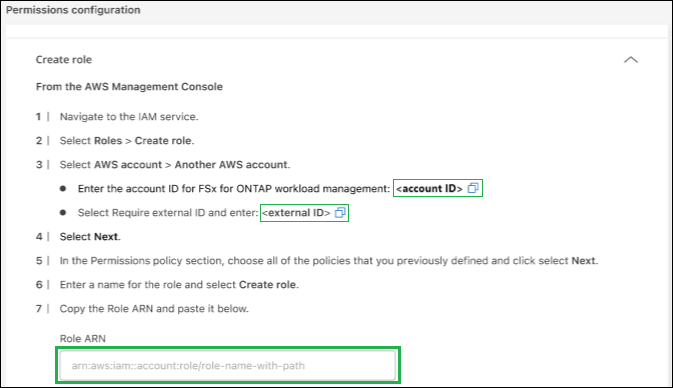
-
En la consola de administración de AWS, seleccione Roles > Crear rol.
-
En Tipo de entidad de confianza, seleccione cuenta de AWS.
-
Seleccione Otra cuenta de AWS y copie y pegue el ID de cuenta para la gestión de cargas de trabajo de FSx para ONTAP desde la interfaz de usuario de fábrica de cargas de trabajo de BlueXP .
-
Seleccione ID externo requerido y copie y pegue el ID externo desde la interfaz de usuario de BlueXP Workloads.
-
-
Seleccione Siguiente.
-
En la sección Política de permisos, elige todas las políticas que definiste anteriormente y selecciona Siguiente.
-
Introduzca un nombre para el rol y seleccione Crear rol.
-
Copie el rol ARN.
-
Vuelva a la página de credenciales Agregar cargas de trabajo de BlueXP , expanda la sección Crear rol y pegue el ARN en el campo Role ARN.
Paso 3: Introduzca un nombre y agregue las credenciales
El paso final es introducir un nombre para las credenciales en la fábrica de cargas de trabajo de BlueXP .
-
En la página de credenciales Agregar cargas de trabajo de BlueXP , expanda Nombre de credenciales.
-
Introduzca el nombre que desee usar para estas credenciales.
-
Seleccione Agregar para crear las credenciales.
Las credenciales se crean y se pueden ver en la página Credenciales. Ahora puede utilizar las credenciales al crear un entorno de trabajo FSX para ONTAP. Siempre que sea necesario, puede cambiar el nombre de las credenciales o eliminarlas de la consola BlueXP.
Agregue credenciales a una cuenta usando CloudFormation
Puede agregar credenciales de AWS a cargas de trabajo de BlueXP mediante una pila de AWS CloudFormation seleccionando las capacidades de carga de trabajo que desee usar y, a continuación, iniciando la pila de AWS CloudFormation en su cuenta de AWS. CloudFormation creará las políticas de IAM y el rol de IAM en función de las capacidades de carga de trabajo que haya seleccionado.
-
Necesitarás disponer de credenciales para iniciar sesión en tu cuenta de AWS.
-
Necesitará tener los siguientes permisos en su cuenta de AWS al agregar credenciales mediante una pila de CloudFormation:
{ "Version": "2012-10-17", "Statement": [ { "Effect": "Allow", "Action": [ "cloudformation:CreateStack", "cloudformation:UpdateStack", "cloudformation:DeleteStack", "cloudformation:DescribeStacks", "cloudformation:DescribeStackEvents", "cloudformation:DescribeChangeSet", "cloudformation:ExecuteChangeSet", "cloudformation:ListStacks", "cloudformation:ListStackResources", "cloudformation:GetTemplate", "cloudformation:ValidateTemplate", "lambda:InvokeFunction", "iam:PassRole", "iam:CreateRole", "iam:UpdateAssumeRolePolicy", "iam:AttachRolePolicy", "iam:CreateServiceLinkedRole" ], "Resource": "*" } ] }
-
En la consola de BlueXP , selecciona el icono de Configuración y selecciona Credenciales.
-
Selecciona Añadir credenciales.
-
Seleccione Servicios web de Amazon, luego FSX para ONTAP y luego Siguiente. Ahora está en la página Agregar Credenciales en la fábrica de cargas de trabajo de BlueXP .
-
Seleccione Añadir a través de AWS CloudFormation.
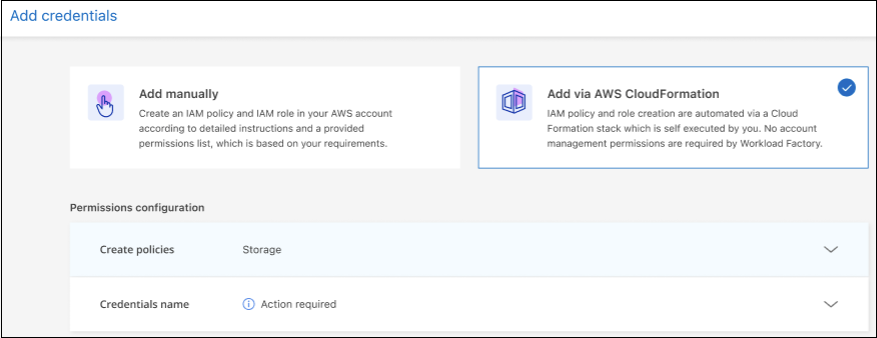
-
En Crear políticas, habilite cada una de las capacidades de carga de trabajo que desea incluir en estas credenciales y elija un nivel de permiso para cada carga de trabajo.
Puede añadir más funcionalidades más adelante, solo tiene que seleccionar las cargas de trabajo que desee poner en marcha y gestionar actualmente.
-
Opcional: Seleccione Activar verificación automática de permisos para comprobar si tiene los permisos de cuenta de AWS necesarios para completar las operaciones de carga de trabajo. Al activar la comprobación, se agrega el
iam:SimulatePrincipalPolicypermiso a las políticas de permisos. El propósito de este permiso es confirmar los permisos solamente. Puede eliminar el permiso después de agregar credenciales, pero le recomendamos que lo mantenga para evitar la creación de recursos para operaciones parcialmente correctas y para ahorrarle cualquier limpieza manual de recursos necesaria. -
En Nombre de Credenciales, introduzca el nombre que desea utilizar para estas credenciales.
-
Agregue las credenciales de AWS CloudFormation:
-
Seleccione Agregar (o seleccione Redirigir a CloudFormation) y se mostrará la página Redirigir a CloudFormation.
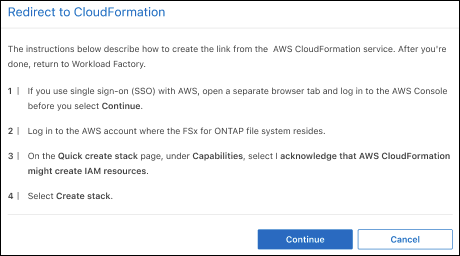
-
Si usa el inicio de sesión único (SSO) con AWS, abra una pestaña del explorador independiente e inicie sesión en la consola de AWS antes de seleccionar Continuar.
Debe iniciar sesión en la cuenta de AWS en la que reside el sistema de archivos de FSx para ONTAP.
-
Seleccione Continuar en la página Redirigir a CloudFormation.
-
En la página Quick create stack, en Capacidades, seleccione Reconozco que AWS CloudFormation podría crear recursos de IAM.
-
Seleccione Crear pila.
-
Vuelva a la fábrica de cargas de trabajo de BlueXP y abra la página Credenciales desde el icono de menú para comprobar que las nuevas credenciales están en curso o que se han agregado.
-
Las credenciales se crean y se pueden ver en la página Credenciales. Ahora puede utilizar las credenciales al crear un entorno de trabajo FSX para ONTAP. Siempre que sea necesario, puede cambiar el nombre de las credenciales o eliminarlas de la consola BlueXP.


